Додаток Webex | Пошук Cisco AI Assistant за допомогою Glean
 Надіслати відгук?
Надіслати відгук? 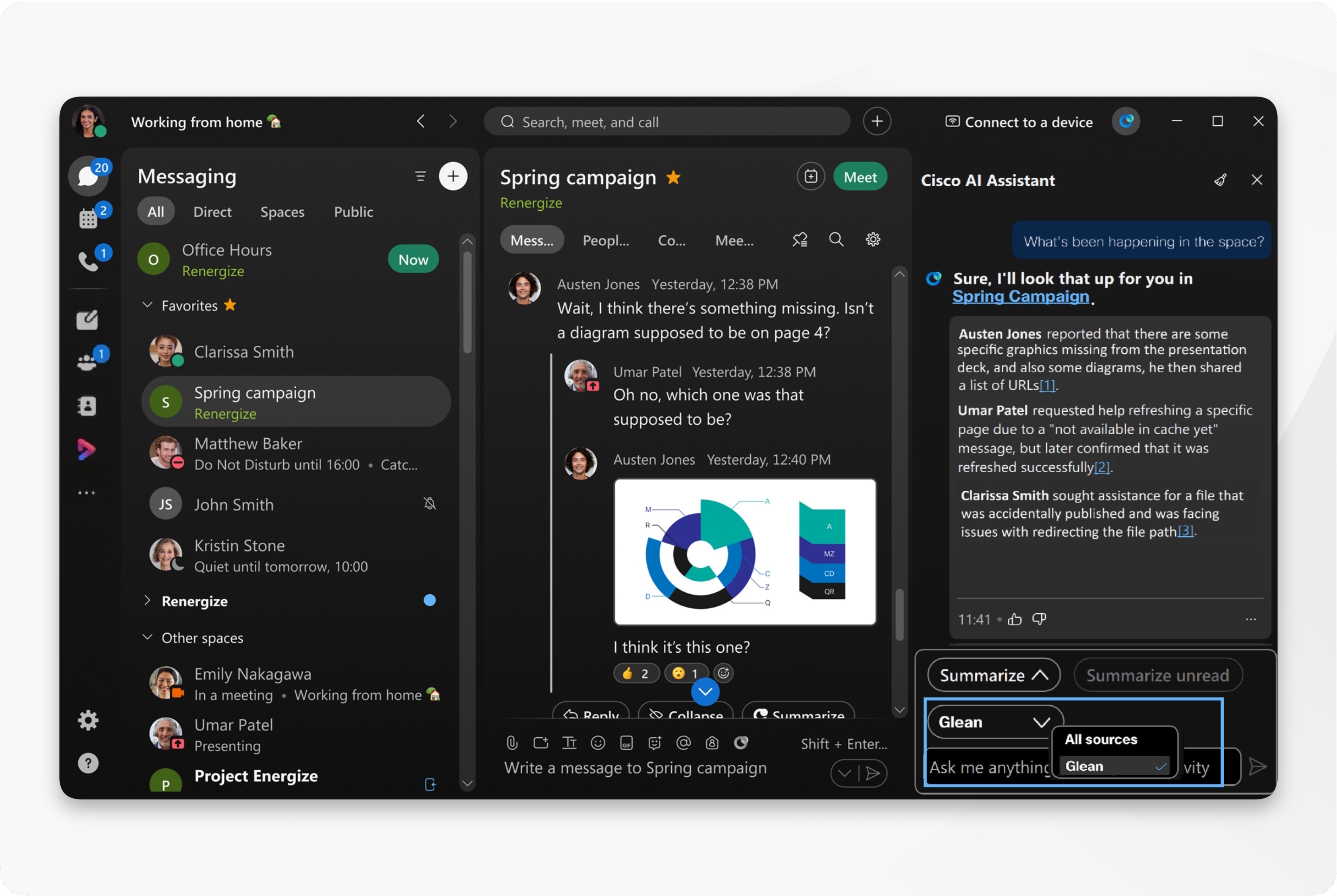
Цю функцію має ввімкнути адміністратор вашої організації, і вона доступна лише клієнтам із ліцензією Glean.
Клієнти можуть інтегрувати Cisco Webex з Glean. Однак, щойно дані клієнтів залишають Cisco Webex і переміщуються до продукту, що не належить Cisco, такого як Glean, Cisco більше не несе за них відповідальності. Захист та обробка даних клієнтів у Glean здійснюватимуться відповідно до власних контрактів та політик Glean.
| 1 |
Відкрийте Webex та увійдіть. |
| 2 |
Виберіть простір зі списку просторів. Перейдіть до заголовка програми та натисніть AI Assistant |
| 3 |
На панелі Cisco AI Assistant перейдіть до розділу Джерела та виберіть: Зібрати.
Натисніть Зупинити створення, щоб скасувати відповідь помічника штучного інтелекту. AI Assistant має проблеми із суб'єктивними питаннями та може повертати деякі неточні результати. Задавайте питання, які починаються з: знайти, що, хто або використовувати ключові слова, такі як назва проекту. |

 .
.
